Firefoxでブックマークを非表示にする
インターネットのほぼ無限の広がりの中で、Firefoxのブックマークはほぼ不可欠な支援です。 ただし、ブックマークを非表示にする理由はいくつかあります。たとえば、ブックマークを非表示にする場合などです。 常に仕事に気を取られたり、他のユーザーから隠したりするとき 欲しいです。
Firefoxのブックマークバーのみを非表示にする
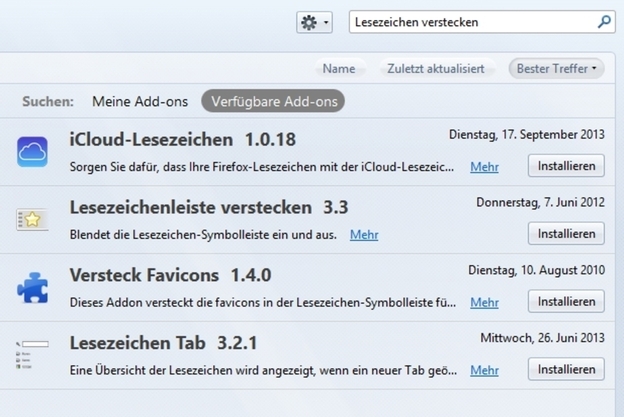
- ブックマークバーの表示と非表示のみを行う場合は、単純なアドオン「ブックマークを非表示」で十分です。
- あなたはこれを見つけることができます Firefoxアドオンページ.
- Firefoxのページに移動し、[Firefoxに追加]リンクをクリックします。 セキュリティ警告が開きますので、「今すぐインストール」をクリックしてください。
- アドオンをアクティブ化するためにFirefoxを再起動するように求めるボックスが左上隅に表示されます。
- これで、Ctrl + Alt + Lを使用してブックマークバーを表示および非表示にできます。 [エクストラ]メニューの[アドオン]メニュー項目でキーの組み合わせを変更できます。 [拡張機能]タブで新しいアドオンを見つけます。 名前の右側に「設定」ボタンがあります。
Firefoxでブックマークのフォントサイズを変更する
標準のブラウザとしてMozillaFirefoxを使用し、フォントサイズを変更しますか...
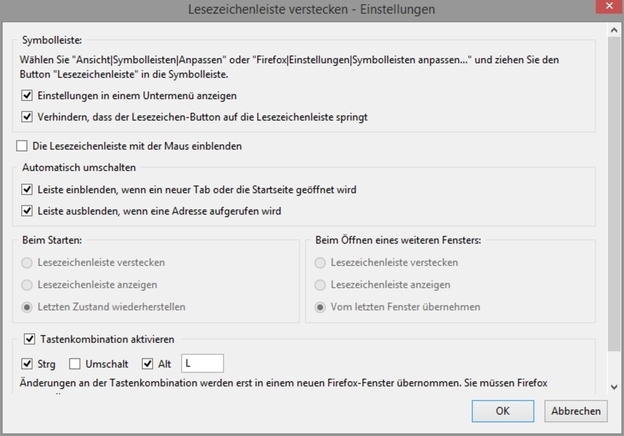
実際のブックマークを非表示にする
- 一方、ブックマーク自体を非表示にする場合、たとえば、ユーザーアカウントを他のユーザーと共有する場合は、その可能性が高くなります。 メモポート あなたにぴったりのソリューション。
- これは、使用するブラウザに関係なく存在するプライベートオンラインメモ帳のようなものです。 ブックマークをそこに保存できます。
- 右側の「登録」をクリックし、フォームに記入し、「ユーザーデータの保存」で登録を確認します。
- 入力したデータでログインできるようになりました。 次に、「仕事と教育」などのいくつかのサブフォルダを含むメインフォルダ(マイメモポート)がパーソナルエリア(マイメモポート)にあります。 必要に応じて、サブフォルダーを削除、作成、または名前変更できます。
- サブフォルダーをクリックし、「Anew」と入力してブックマークを追加します。 インターネット-[メモの保存]をクリックします。 次の手順の最初の手順で、ブックマークのURLを入力し、2番目の手順で「Coursedirectory」などの名前を入力します。
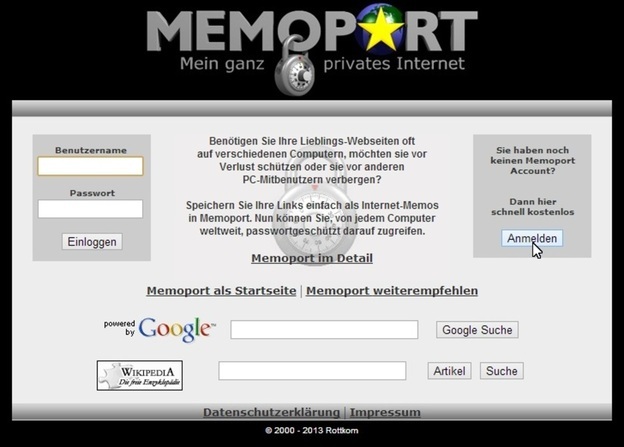
ブックマークはパスワードで保護され、ローカルに保存されなくなりました。 そのため、どのPCからでもブックマークにアクセスできますが、同時に他のユーザーはブックマークにアクセスできません。
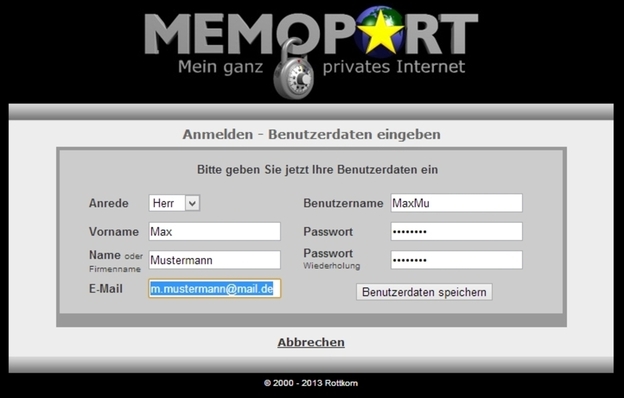
この記事はどの程度役に立ちましたか?

